Kif taġġorna s-sewwieqa tal-Windows 11 għall-aħħar verżjoni
Dak kollu li għandek bżonn tkun taf dwar l-aġġornament tas-sewwieqa tal-PC tiegħek fil-Windows 11.
Is-sewwieq jippermetti li l-kompjuter jinteraġixxi b'mod effettiv mal-ħardwer jew tagħmir periferali. Jekk qatt ħadt l-app Device Manager, issib sewwieqa għall-karta grafika tiegħek, Bluetooth, tastieri, headphones esterni, u kelliema, fost tagħmir ieħor. Hemm ħafna motivi oħra, dawk elenkati hawn fuq huma biss biex jipprovdu fehim bażiku tal-kunċett.
Meta jiffaċċjaw il-kwistjoni tal-aġġornament tas-sewwieqa, ħafna nies jesprimu kontra-indikazzjonijiet. Għalhekk, qabel ma tipproċedi, ejja nifhmu kif l-aġġornament tas-sewwieqa jaffettwa x-xogħol tal-Windows 11.
Għandi bżonn naġġorna s-sewwieqa fuq Windows 11?
L-ewwelnett, jekk is-sett attwali ta 'drives tiegħek qed jaħdem tajjeb, m'għandekx bżonn taġġornahom. Is-sewwieqa kollha installati fis-sistema ġew ippruvati u ttestjati u se jkunu l-aktar adattati għall-kompjuter tiegħek. Għalhekk, huwa rakkomandat li ma taġġornahomx sakemm ma jkollokx problemi bil-verżjoni attwali.
Madankollu, hemm każijiet meta l-aġġornament tas-sewwieq itejjeb il-prestazzjoni, bħalma huwa l-każ tas-sewwieq tal-grafika għal-logħob. Kull tant drabi, tiltaqa 'ma' żball, u l-aġġornament tas-sewwieq jista 'jkun soluzzjoni potenzjali. F'dawn il-każijiet biss l-aġġornament tas-sewwieq huwa għażla vijabbli.
Is-sewwieqa tal-Windows mhumiex aġġornati awtomatikament?
Meta tikkonnettja apparat mas-sistema, Windows x'aktarx tniżżel awtomatikament is-sewwieq validu għaliha, għalkemm f'xi każijiet, ikollok tinstallah manwalment. Issa, niġu għan-naħa tal-aġġornament tas-sewwieqa. Is-sewwieqa ġeneralment jiġu aġġornati awtomatikament bil-Windows Update, madankollu, il-proċess mhuwiex daqshekk sempliċi.
Windows Update se jinstalla biss sewwieqa li ġew ittestjati u vverifikati minn Microsoft. Ukoll, xi manifatturi tal-ħardwer itellgħu biss is-sewwieqa fuq il-websajt uffiċjali tagħhom u ma jibagħtuhomx lil Microsoft. F'każijiet bħal dawn, Windows Update ma jkunx jista 'jikseb l-aħħar verżjoni għall-PC tiegħek u jkollok tniżżel u tinstallaha manwalment.
Liema sewwieqa jew sewwieqa għandi naġġorna?
Is-sewwieqa fis-sistema tiegħek jistgħu jiġu kategorizzati f'żewġ partijiet, sewwieqa għall-ħardwer u oħrajn għall-periferali. Is-sewwieqa bħal dawk għal karti tal-grafika, kards tan-netwerk, jew diski jaqgħu fil-kategorija ta 'qabel filwaqt li dawk għal tastieri, ġrieden, jew kelliema jaqgħu f'din tal-aħħar.
L-aġġornament tas-sewwieqa tal-apparat jiżgura l-aħjar prestazzjoni tas-sistema. Ukoll ma’ kull aġġornament, jiżdiedu diversi titjib f’termini ta’ sigurtà li żgur ser ikun utli.
Is-sewwieqa tat-terminal ma jaffettwawx b'mod sinifikanti l-prestazzjoni tas-sistema, għalhekk, l-aġġornament tagħhom mhuwiex meħtieġ sakemm ma tiltaqax ma 'żball. Ukoll, l-aġġornamenti tas-sewwieq xi kultant jistgħu jwasslu għal instabbiltà u jaffettwaw il-prestazzjoni.
Issa li għandek fehim ġust tal-kunċett tal-aġġornament tas-sewwieqa, wasal iż-żmien li timxik permezz tal-passi. Tista' jew tħalli lill-Windows jieħu ħsieb l-aġġornamenti tas-sewwieqa jew tniżżel u tinstallahom manwalment. Iddiskutejna t-tnejn taħt sezzjonijiet differenti.
Kif taġġorna s-sewwieqa billi tuża l-Windows Update
Kif diskuss qabel, Windows Update jieħu ħsieb li jinstalla l-aħħar sewwieqa fis-sistema għal prestazzjoni effiċjenti. Dawn l-aġġornamenti tas-sewwieq jaqgħu fil-kategorija ta 'aġġornamenti fakultattivi.
Biex taġġorna s-sewwieqa billi tuża Windows Update, agħfas WINDOWSIċ-ċavetta hija li tniedi l-Menu Bidu, tfittex l-Settings tal-Aġġornament tal-Windows, u mbagħad ikklikkja r-riżultat tat-tfittxija rilevanti biex tniedi.
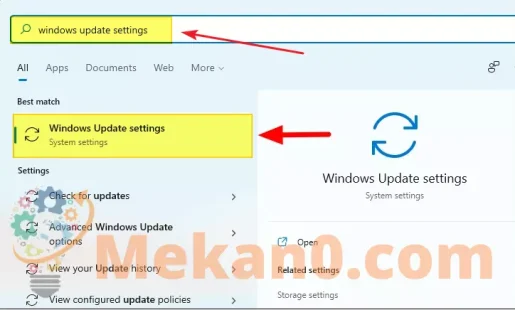
Fis-settings tal-Windows Update, issib erba' għażliet elenkati. Ikklikkja fuq "Għażliet Avvanzati."
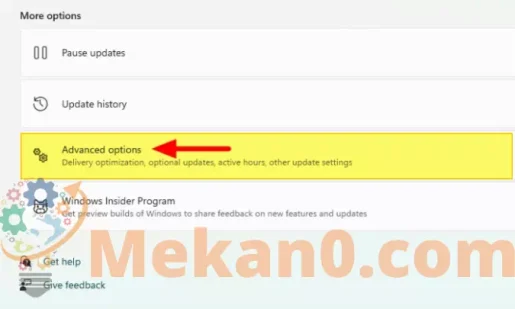
Sussegwentement, agħżel Aġġornamenti Fakultattivi taħt it-taqsima Għażliet Addizzjonali.
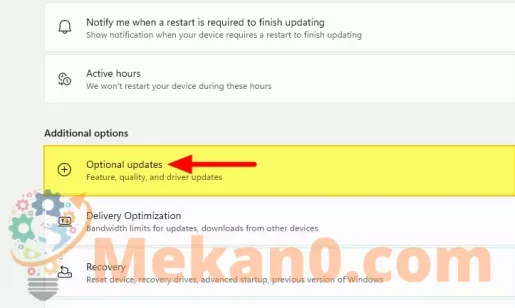
L-aġġornamenti tas-sewwieqa disponibbli se jiġu elenkati hawn. Issa, agħżel il-kaxxa tal-kontroll għas-sewwieq li trid tinstalla.
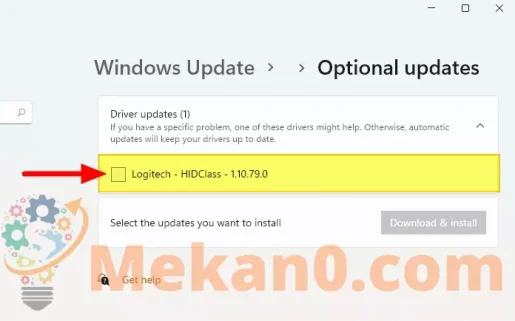
Fl-aħħarnett, ikklikkja fuq l-għażla "Niżżel u Installa".
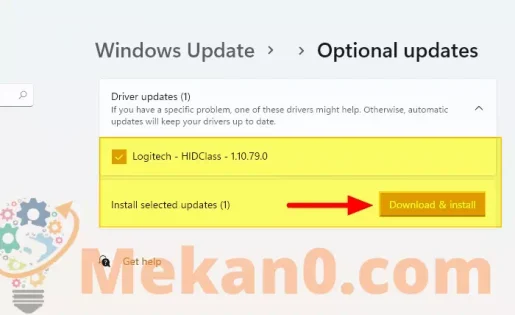
Imbagħad tista’ tissorvelja l-progress tat-tniżżil u l-installazzjoni tas-sewwieq fuq il-paġna ewlenija tal-Windows Update f’Settings. Jekk meħtieġ, tista 'tirċievi pront wara li tinstalla l-aġġornamenti, ibda mill-ġdid il-kompjuter tiegħek biex l-aġġornament jieħu effett sħiħ.
Kif taġġorna s-sewwieqa minn Device Manager fil-Windows 11
Mod ieħor biex taġġorna s-sewwieqa huwa permezz tal-Maniġer tal-Apparat. Il-Maniġer tal-Apparat jelenka d-diversi apparati u periferali konnessi mas-sistema u jippermetti lill-utent jikkontrollahom. Jipprovdi wkoll għażla biex tara l-proprjetajiet tas-sewwieq, taġġorna s-sewwieq, iddiżinstalla l-apparat, jew taġġorna s-sewwieq għall-istat preċedenti. Hawnhekk, aħna niffukaw fuq l-għażla Aġġorna tas-Softwer tas-Sewwieq fil-Maniġer tal-Apparat.
L-ewwel, fittex Device Manager fil-Menu Bidu u mbagħad ikklikkja fuq ir-riżultat tat-tfittxija rilevanti biex tniedih.
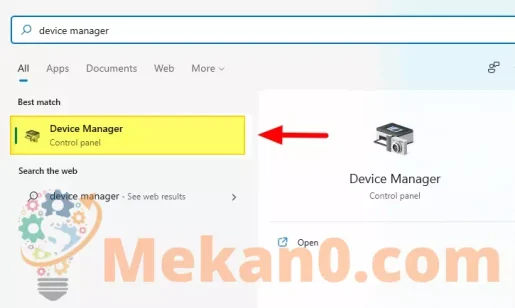
Fil-Maniġer tal-Apparat, sib it-tagħmir mixtieq, ikklikkja fuqu bil-lemin, u mbagħad agħżel Aġġorna s-Softwer tas-Sewwieq mill-menu tal-kuntest.
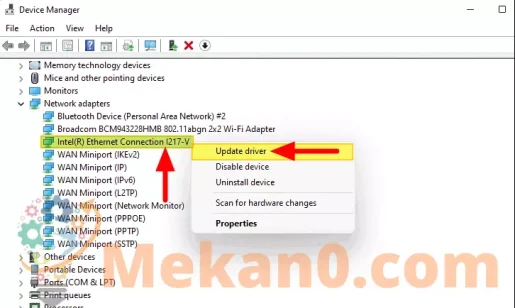
Issa se tiġi ppreżentat b'żewġ għażliet fit-tieqa Aġġorna tas-Softwer tas-Sewwieq. Kilna t-tnejn separatament.
Jekk tagħżel l-ewwel għażla Windows se jfittex is-sistema għall-aħjar sewwieq disponibbli u jinstallah fuq il-kompjuter tiegħek.
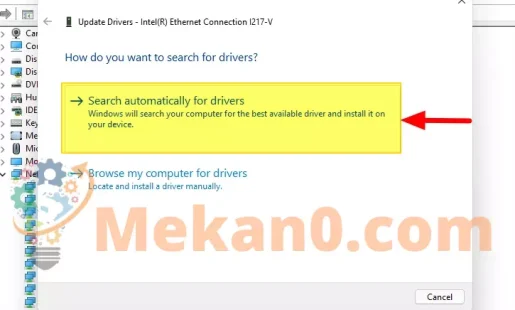
Wara li tagħżel l-għażla, il-Windows se tfittex sewwieq aħjar u tinstallah fuq is-sistema. Segwi l-istruzzjonijiet fuq l-iskrin biex tlesti l-proċess. Fil-każ li Windows ma jsibx aġġornament, jidher bi skrin li jgħid "L-aħjar sewwieqa għat-tagħmir tiegħek huma diġà installati."
Nota: Jekk ma tinstabx verżjoni aktar ġdida ta' sewwieq fuq is-sistema, tkun imħeġġeġ biex tiċċekkja għaliha fuq Windows Update jew il-websajt tal-manifattur, li t-tnejn huma diskussi hawn.
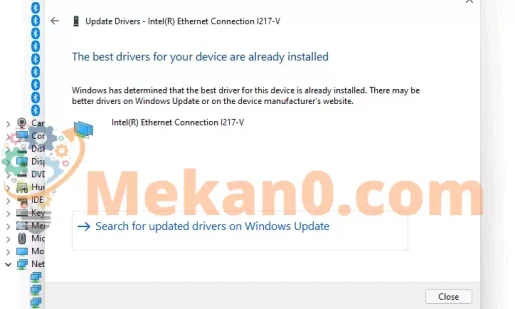
Meta tagħżel it-tieni għażla , jippermettilek tfittex is-sistema, tagħżel is-sewwieq u tinstallah manwalment.
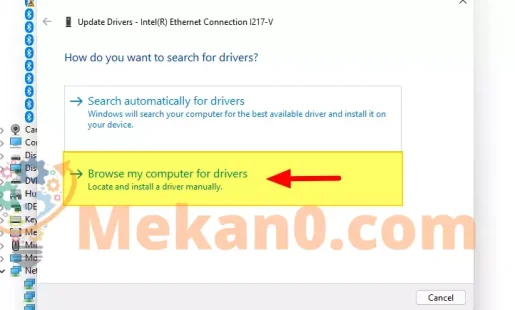
Fuq l-iskrin li jmiss, tista 'tikklikkja fuq il-buttuna Ibbrawżja u ssib is-sewwieq fuq is-sistema u tinstallah. Ukoll, tista’ tikklikkja fuq “Ħalli nagħżel minn lista ta’ sewwieqa disponibbli fuq il-kompjuter tiegħi” biex tara s-sewwieqa kollha fis-sistema tiegħek li huma kompatibbli mal-apparat magħżul.
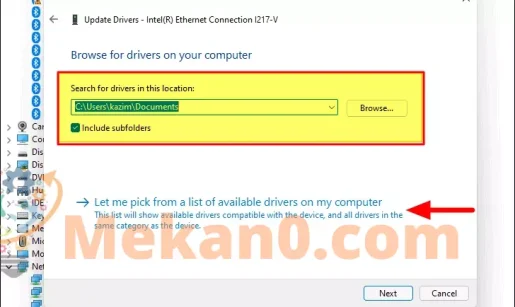
Issa, is-sewwieqa kollha kompatibbli għall-apparat magħżul se jiġu elenkati. Agħżel l-għażla li trid tinstalla u kklikkja Li jmiss fil-qiegħ.
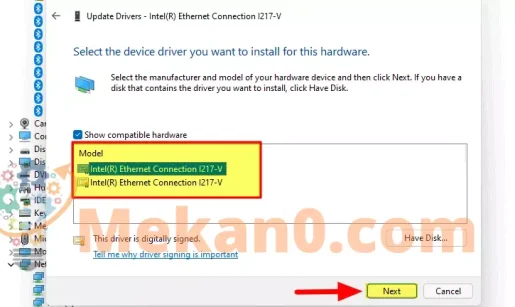
Is-sewwieq issa se jiġi installat u inti tkun notifikat. Madankollu, dan mhuwiex l-istess bħall-aġġornament ta 'sewwieq. Ukoll, il-verżjoni tas-sewwieq attwali tista 'ma tkunx l-aktar adattata għall-kompjuter tiegħek, madankollu, tista' tgħin biex issolvi kwistjonijiet bis-sewwieq installat bħalissa.
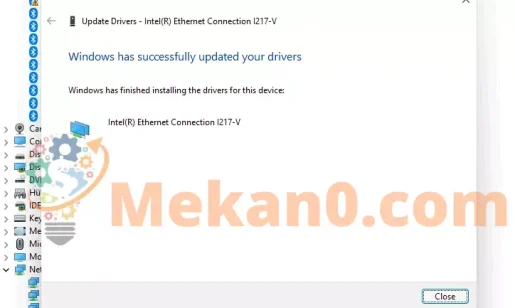
Dak hu biex taġġorna sewwieqa billi tuża Device Manager fuq Windows 11. Tista 'taġġorna sewwieqa oħra wkoll.
Niżżel u aġġorna s-sewwieq manwalment minn Device Manager
Jekk il-Windows ma tistax issib verżjoni riċenti ta' sewwieq, ma teskludix il-possibbiltà li verżjoni ma tkunx disponibbli. Kif diskuss qabel, ħafna manifatturi jirrilaxxaw sewwieqa fuq il-websajt uffiċjali tagħhom u jistgħu ma jkunux disponibbli permezz tal-Windows Update.
Qabel ma tkompli u taġġorna, fittex il-verżjoni tas-sewwieq attwali biex tiddetermina jekk l-aħħar verżjoni hijiex disponibbli.
Biex issib il-verżjoni attwali tas-sewwieq, niedi Device Manager, sib it-tagħmir mixtieq, ikklikkja fuqu bil-lemin u agħżel Proprjetajiet mill-menu tal-kuntest.
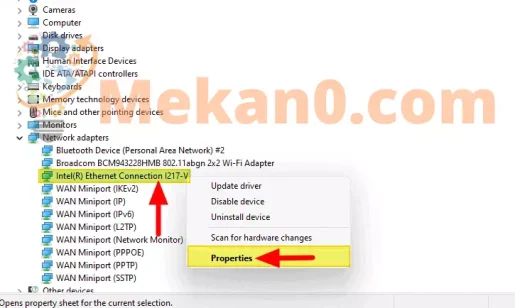
Sussegwentement, mur Aġġorna s-Softwer tas-Sewwieq u mbagħad agħmel nota tal-verżjoni tas-sewwieq imsemmija.
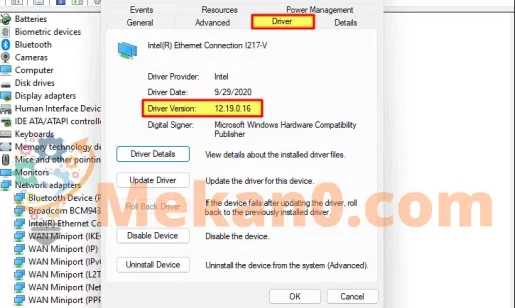
Issa li għandek il-verżjoni attwali tas-sewwieq tiegħek, fittex il-web billi tuża "mudell tal-kompjuter", "sistema operattiva" u "isem tas-sewwieq" bħala kliem prinċipali u sib il-websajt uffiċjali tal-manifattur fir-riżultati tat-tfittxija. Issa, mur fil-websajt u kklikkja fuq l-għażla tat-tniżżil ħdejn is-sewwieq meħtieġ. Qabel ma tniżżel, iċċekkja li hija aktar ġdida minn dik tal-kompjuter tiegħek.
Nota: Huwa rakkomandat li tniżżel is-sewwieq biss mill-websajt uffiċjali tal-manifattur. Jekk is-sewwieq meħtieġ ma jkunx disponibbli, niżżlu minn websajt ta 'parti terza biss wara li tagħmel tfittxija bir-reqqa.
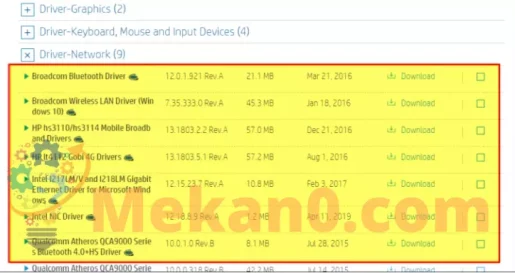
Nota : immaġni hawn fuq għall-websajt uffiċjali tal-HP. Jekk qed tuża kompjuter minn manifattur differenti, l-interface tal-websajt tista 'tkun differenti.
Wara li jitniżżel is-sewwieq, għandu jidher fil-folder tat-Tniżżil taħt is-settings default. Jekk tibdel is-settings, mur fil-folder xieraq. Issa, ikklikkja darbtejn fuq il-fajl imniżżel biex tħaddem l-installatur.
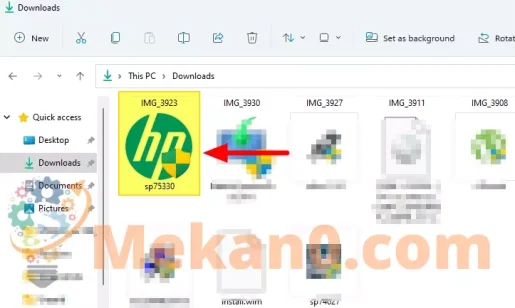
Issa segwi l-istruzzjonijiet fuq l-iskrin biex tlesti l-proċess ta 'installazzjoni. Ladarba l-aħħar verżjoni tkun installata, ibda mill-ġdid il-kompjuter tiegħek.
Kif taġġorna s-sewwieq tal-grafika fil-Windows 11
Is-sewwieq tal-grafika huwa wieħed mis-sewwieqa primarji fis-sistema tiegħek għaliex jgħin lis-sistema jinteraġixxi mal-karta tal-grafika. Jiżgura li ma tiltaqax ma' glitches jew dewmien fil-grafika. Jekk qed tesperjenza problemi tal-grafika, wasal iż-żmien li taġġorna s-sewwieq tal-grafika tiegħek.
L-istess bħall-sewwieqa l-oħra fuq il-kompjuter tiegħek, is-sewwieq tal-grafika jista 'wkoll jiġi aġġornat bl-użu ta' kwalunkwe mit-tliet metodi diskussi qabel. Madankollu, għall-aġġornament manwali, trid tagħżel il-GPU u ssib il-verżjoni tas-sewwieq attwali. Ejja l-ewwel niċċekkja jekk il-Windows tistax issib verżjoni aktar ġdida u mbagħad taqleb għal aġġornament manwali.
Aġġorna s-sewwieq tal-grafika billi tuża Device Manager
Tnedija Device Manager kif diskuss hawn fuq, u ikklikkja darbtejn fuq l-għażla Display Adapter.
Nota: Huwa rakkomandat li taġġorna s-sewwieq tal-grafika Intel biss permezz ta 'Device Manager, u tmur għall-aġġornament manwali fil-każ ta' adapters NVIDIA jew AMD.
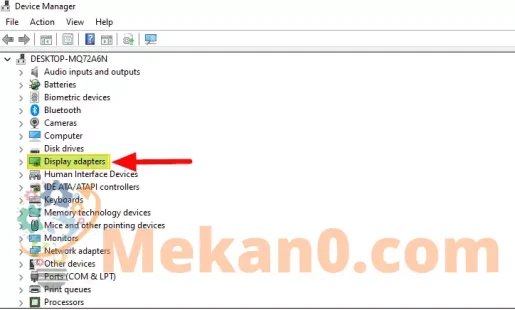
Sussegwentement, ikklikkja bil-lemin fuq l-adapter u agħżel "Aġġorna s-Softwer tas-Sewwieq" mill-menu tal-kuntest.
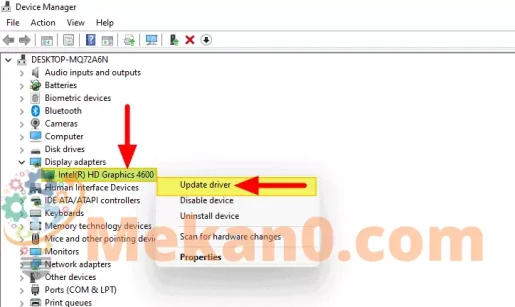
Issa se jkollok żewġ għażliet fit-tieqa Aġġorna tas-Softwer tas-Sewwieq. Agħżel l-għażla mixtieqa u kompli bl-aġġornament tas-sewwieq. Iż-żewġ għażliet ġew diskussi fit-tul fit-taqsimiet preċedenti.
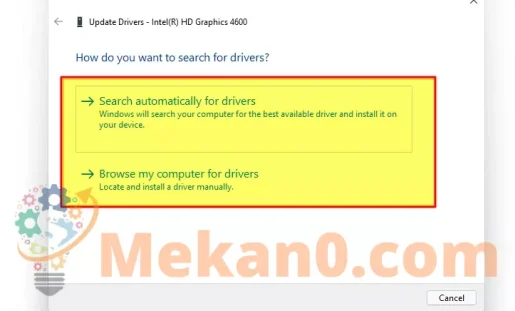
Aġġorna s-sewwieq tal-grafika manwalment
Jekk il-Windows ma tistax issib verżjoni aktar ġdida għal Intel Graphics Driver jew qed tfittex NVIDIA jew AMD, tista 'dejjem tfittexha fuq il-websajt tal-manifattur. Kif ġie diskuss qabel, ħafna manifatturi ma jibagħtux aġġornamenti tas-sewwieqa mal-Microsoft, iżda pjuttost itellgħuhom fuq il-websajt uffiċjali tagħhom. Ukoll, xi drabi, jista 'jieħu żmien twil biex tirrilaxxa u tinstalla l-aħħar verżjoni permezz tal-Windows Update, u l-aġġornament manwali jista' jgħin biex jiffissa l-problemi u jtejjeb il-prestazzjoni tas-sistema.
Biex issib u tniżżel verżjoni aktar ġdida, l-ewwel trid tagħżel il-verżjoni tas-sewwieq attwali. Allura, ikklikkja bil-lemin fuq is-sewwieq u agħżel Proprjetajiet mill-menu tal-kuntest.
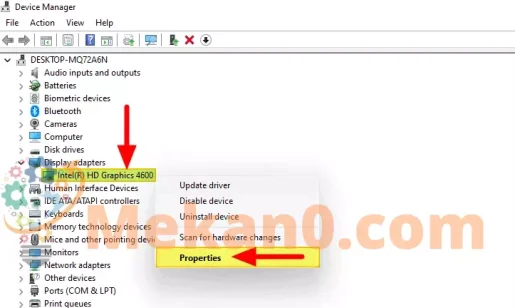
Agħmel nota tal-isem u l-verżjoni attwali tas-sewwieq.
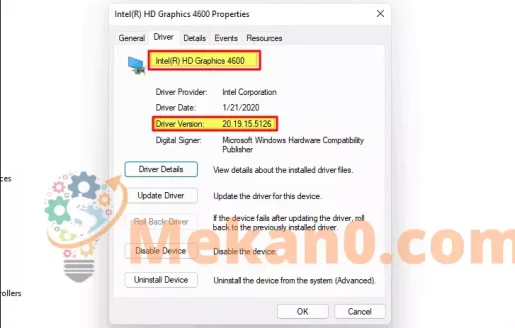
Issa, fittex il-web għall-aħħar sewwieq. Uża "mudell tal-kompjuter", "sistema operattiva" u "isem tas-sewwieq" bħala kliem ewlieni biex tfittex. Issa, iniedi t-taqsima Downloads fuq il-websajt tal-manifattur mir-riżultat tat-tfittxija. Inkludejna l-paġna tat-tniżżil għal XNUMX persuni.
Nota: Fil-każ li inti mitlub li ddaħħal l-informazzjoni tas-sistema biex issib l-aħjar sewwieq, fittex "Informazzjoni tas-Sistema" fil-Menu Bidu u tniedi l-applikazzjoni. L-informazzjoni kollha meħtieġa tkun disponibbli.
Issa, sib u niżżel l-aħħar sewwieq kompatibbli mal-kompjuter tiegħek.
Wara li tniżżel verżjoni aktar ġdida tas-sewwieq, ikklikkja darbtejn biex tħaddem l-installatur, u mbagħad segwi l-istruzzjonijiet fuq l-iskrin biex tlesti l-proċess ta 'installazzjoni.
Nota: disponibbiltà It-tlieta, Intel, NVIDIA, u AMD, huma għodda biex tiskopri awtomatikament is-sewwieq attwali u l-verżjoni tas-sistema operattiva, u jirrakkomandaw l-aktar sewwieq xieraq għas-sistema tiegħek. Madankollu, qabel ma tuża l-għodod, agħmel riċerka bir-reqqa min-naħa tiegħek biss biex tiżgura li mhux qed tħaddem malware minflok. Ħares fuq il-websajt uffiċjali tal-manifattur għal aktar informazzjoni.
Issa li ddiskutejna l-modi kollha biex taġġorna s-sewwieqa fuq Windows 11, nixtiequ nsemmu l-fatt li għandek tevita li taġġorna s-sewwieq sakemm il-prestazzjoni tas-sistema ma tmurx għall-agħar jew tiltaqa' ma' żball.
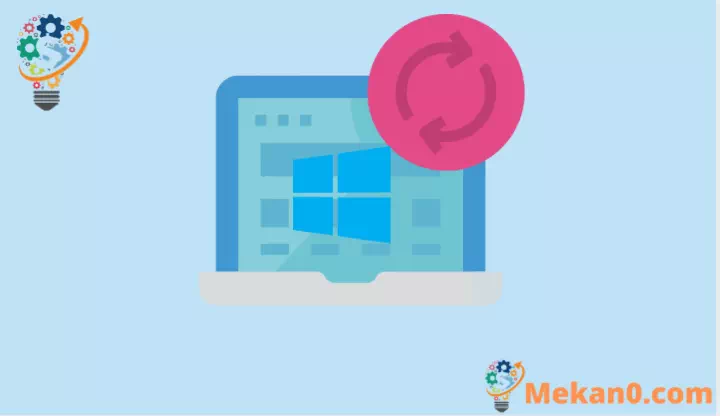









Ħej hemm! Ilni naqra l-weblog tiegħek għal żmien twil u fl-aħħar sibt il-kuraġġ li nimxi 'l quddiem u ntik
għajjat minn Houston Tx! Ridt ngħid żomm il-
meraviljuż јob!
Grazzi, għeżież qarrej.
Jekk sejjer għall-aqwa kontenut bħal mŠ, sempliċement żur malajr dan is-sit web
kuljum għax jipprovdi kontenut ta' kwalità, grazzi
Inti milqugħa fi kwalunkwe ħin
Dan huwa tassew affaxxinanti, Int blogger tas-sengħa ħafna.
ingħaqadt ma' l-għalf tiegħek u nibqa' għaddej fit-tfittxija ta' aktar mill-kariga kbira tiegħek.
Barra minn hekk, qsamt il-websajt tiegħek fin-netwerks soċjali tiegħi
merħba Grazzi